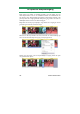Operation Manual
Hoofdstuk 8: Stilstaande beelden 139
Het gereedschap Clipeigenschappen voor schijfmenu's wordt beschreven in
Hoofdstuk 9: Schijfmenu's. Zie Hoofdstuk 10: De Titeleditor voor details
over het bewerken van de eigenschappen van titels.
Foto's en afbeeldingen bewerken
Via het gereedschap Clipeigenschappen voor het bewerken van bitmap-
beelden kunt u diverse belangrijke beeldbewerkingstaken uitvoeren:
• Inzoomen op uw afbeeldingen en foto's om onnodig materiaal weg te
snijden en de aandacht volledig te richten op het belangrijke deel van het
beeld;
• Het beeld met stappen van 90 graden draaien om foto's die gemaakt zijn
in “portretmodus” (staand) te kunnen gebruiken;
• Het rode ogen effect verwijderen. Dit effect kan optreden als het
onderwerp van een foto recht in de lens kijkt op het moment dat de
flitser flitst;
• In Studio Plus kunt u animaties met “pannen en zoomen” maken waarin
een beeld in hoge resolutie wordt weergegeven als een reeks soepel in
elkaar overgaande close-ups in diverse stadia van vergroting. Deze
techniek is nauw verbonden met de bekende documentairemaker Ken
Burns.
Het gereedschap Clipeigenschappen voor foto's beschikt over knoppen
voor pannen en zoomen waarmee u zich op een interessant gedeelte kunt
richten. In Studio Plus kan Pannen en zoomen worden geanimeerd om
een effect te creëren waarbij van het ene middelpunt naar het andere in
het beeld wordt overgeschakeld. Geanimeerd pannen en zoomen is in
andere versie beschikbaar door te upgraden naar Studio Plus.
Als u een beeld wilt roteren met 90 graden zet u in
“landschapmodus” (breder dan hoog, liggend). Klik op een
van de knoppen beeld roteren. Desgewenst klikt u vaker op
de knop totdat de clip in de juiste positie staat.